Promjena orijentacije zaslona u sustavu Windows 10
Kako promijeniti orijentaciju zaslona u sustavu Windows 10
Moderni tableti i kabrioleti podržavaju rotaciju zaslona zahvaljujući ugrađenim hardverskim senzorima. Kada okrenete uređaj, njegova radna površina može promijeniti prikaz u portretnu ili pejzažnu orijentaciju. Ovaj će vam post pokazati kako promijeniti orijentaciju zaslona u sustavu Windows 10.
Oglas

Orijentacija zaslona može se promijeniti na više načina. Windows 10 nudi izvornu opciju za promjenu. Također, dobavljači hardvera, na primjer, NVDIA, isporučuju upravljačke programe koji također omogućuju promjenu orijentacije zaslona kada su podržani.
U većini slučajeva možete promijeniti orijentaciju zaslona rotiranjem zaslona, promjenom Orijentacija prikaza u Postavkama ili promijenite orijentaciju zaslona na NVIDIA upravljačkoj ploči ako imate NVIDIA GPU instaliran na vašem računalu.
Promijenite orijentaciju zaslona zakretanjem zaslona
Ova je opcija obično dostupna za tablete i 2-u-1 uređaje, kao što su konvertibilna i hibridna prijenosna računala.
Samo ručno zakrenite zaslon i orijentacija zaslona će se automatski promijeniti u pejzažnu ili portretnu. To će potaknuti ugrađeni hardverski senzori.
Bilješka: Ako imate Omogućeno zaključavanje rotacije, orijentacija zaslona se neće promijeniti kada zakrenete zaslon.
Alternativno, možete koristiti Postavke za promjenu orijentacije zaslona.
Za promjenu orijentacije zaslona u sustavu Windows 10,
- Otvorena Postavke.
- Dođite do Postavke > Zaslon.
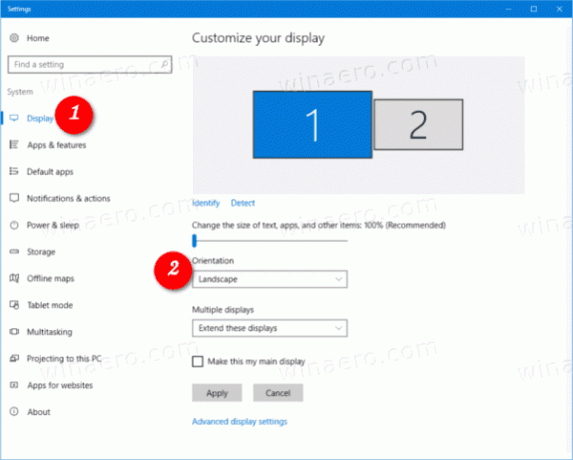
- Ako imate više zaslona, odaberite zaslon s desne strane za koji želite promijeniti orijentaciju zaslona.
- S desne strane odaberite Pejzaž, Portret, Pejzaž (okrenut), ili Portret (okrenut) od Orijentacija zaslona padajući popis za ono što želite.

- Ako odabrana orijentacija zaslona odgovara vašim potrebama, kliknite na Zadržite promjene gumb u dijaloškom okviru za potvrdu.

- U suprotnom, kliknite na Vrati se za vraćanje prijašnje orijentacije zaslona.
Ti si gotov.
Konačno, ako imate video adapter od strane NVIDIA-e, možete upotrijebiti njegov alat na upravljačkoj ploči za promjenu orijentacije zaslona.
Promijenite orijentaciju zaslona na upravljačkoj ploči NVIDIA
- Desnom tipkom miša kliknite bilo gdje na radnoj površini.
- Odaberi Upravljačka ploča NVIDIA iz kontekstnog izbornika.

- U aplikaciji idite na Zaslon > Zakreni zaslon s lijeve strane.
- S desne strane odaberite odgovarajući povezani zaslon ako ih imate nekoliko.
- Odaberi Pejzaž, Portret, Pejzaž (okrenut), ili Portret (okrenut) pod, ispod Odaberite orijentaciju za ono što želite i kliknite Prijavite se.

- Ako sve izgleda kako ste očekivali, kliknite Da u okviru za potvrdu. U suprotnom kliknite Ne.
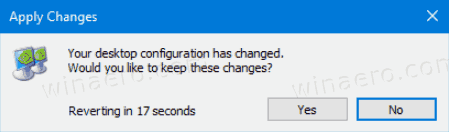
Napomena: prethodno korištena orijentacija zaslona automatski će se vratiti za 20 sekundi ako ništa ne poduzmete. Ovo je korisno ako promjene koje ste napravili sprječavaju prikaz ispravne slike na zaslonu.
To je to!
Članci od interesa:
- Kako onemogućiti rotaciju zaslona u sustavu Windows 10
- Promijenite razlučivost zaslona u sustavu Windows 10
- Postavite točnu razlučivost prikaza u virtualnom stroju VirtualBox
- Očistite i resetirajte vanjski predmemoriju zaslona u sustavu Windows 10
- Promijenite brzinu osvježavanja zaslona u sustavu Windows 10
- Kako promijeniti svjetlinu zaslona u sustavu Windows 10
- Kako ponovo pokrenuti upravljački program za video u sustavu Windows 10
- Kako postaviti prilagođeno skaliranje zaslona u sustavu Windows 10


